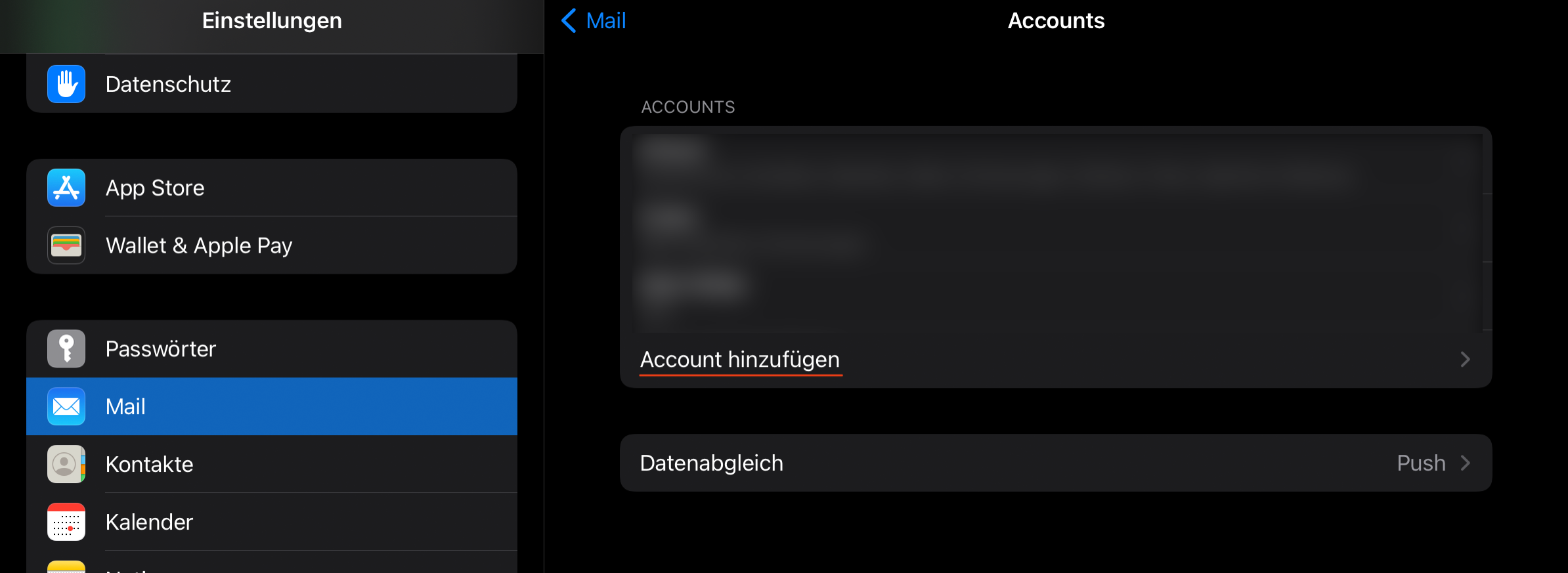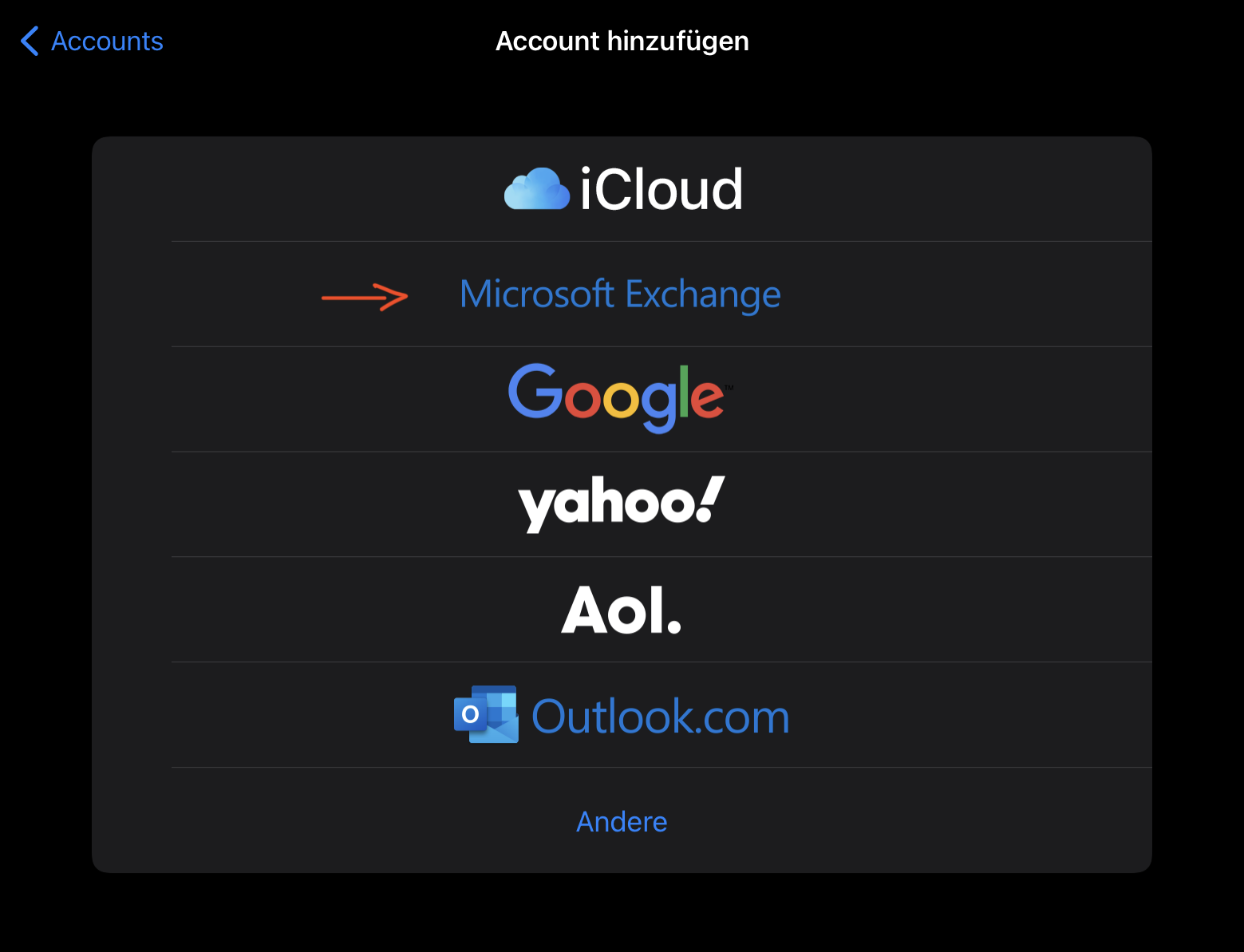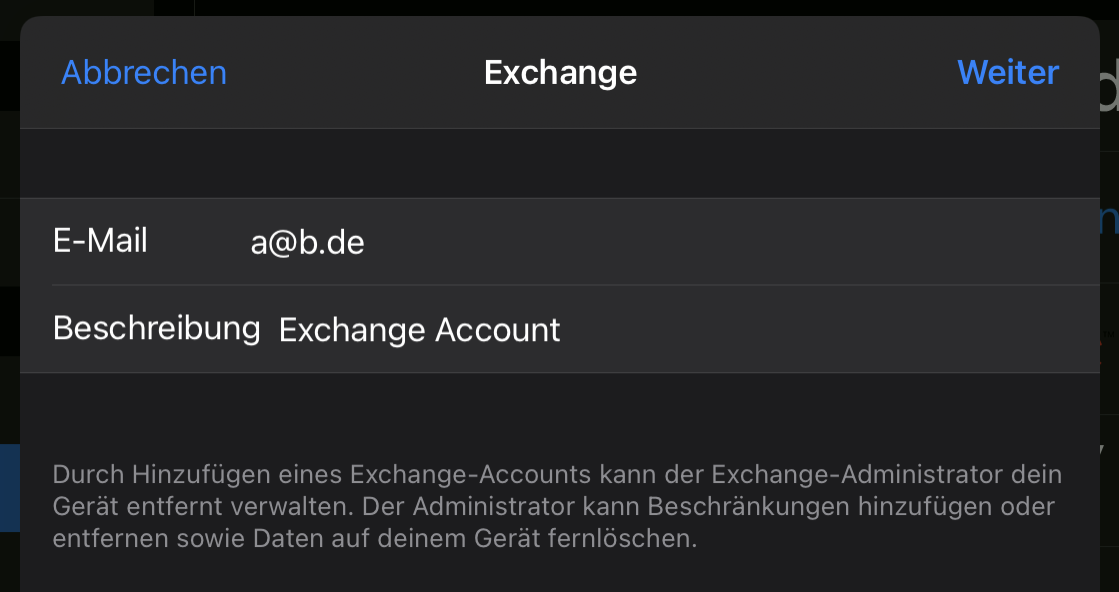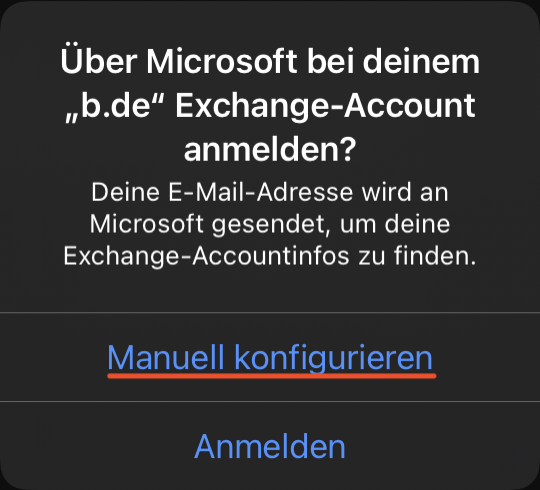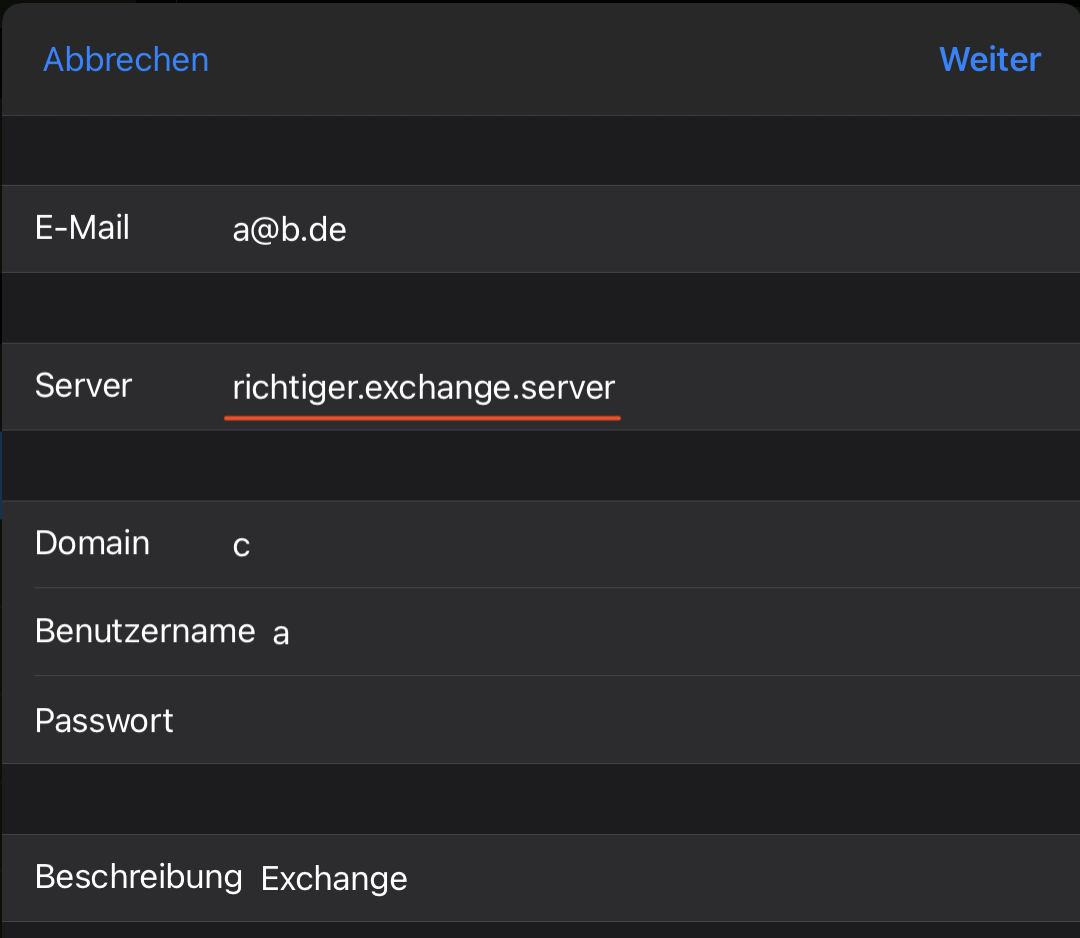Zuletzt hatte ich ein Apple iPad in der Hand, bei welchem ein Exchange Postfach inkl. des Kalenders eingerichtet werden sollte. Das Problem dabei war, dass der Exchange Server nur ein selbstsigniertes Zertifikat besaß und sich Apple Geräte damit oft etwas schwierig tun, weshalb die Einrichtung oft misslingt.
Zum Glück gibt es dafür einen ganz einfachen Workaround, mit dem sich das Exchange Konto trotzdem einrichten lässt.
Anleitung:
- Anlegen eines neuen Accounts in den Systemeinstellungen mittels „Account hinzufügen“.
- Als Konto-Typ wählt man Microsoft Exchange.
- Im folgenden Fenster bei E-Mail eine sinnlose (falsche) Adresse eintragen wie zum Beispiel „a@b.de“ und bei der Beschreibung die gewünschte Beschreibung.
- Danach erscheint eine Meldung mit der Frage, ob man sich über Microsoft bei Microsoft Exchange anmelden möchte. Hier wählt man „Manuell konfigurieren“.
- Jetzt kann man zusätzlich zu E-Mail und Beschreibung noch ein Passwort eingeben und hier ist es auch wichtig, dass es ein falsches Passwort ist. Ich nehme einfach immer den Buchstaben „b“ und bestätige dann mit „Weiter“.
- Bei der Fehlermeldung die jetzt kommt heißt es, dass die Serveridentität nicht überprüft werden kann, was wir hier auch einfach mit „Fortfahren“ bestätigen.
- Nun erscheinen noch mehr Eingabefelder und auch hier werden sinnlose Eingaben getätigt außer bei „Server“. Dort muss die richtige Adresse des Exchange Servers eingetragen werden, welcher für die spätere Anmeldung verwendet werden soll.
- Nach einer Bestätigung der falschen Angaben mit „Sichern“ erscheint eine weitere Fehlermeldung, dass die Anmeldedaten nicht überprüft werden konnten, welche einfach ignoriert und bestätigt werden kann.
- Zum Schluss müssen jetzt alle Angaben berichtigt werden. Danach kann man das Konto sichern und auswählen, welche Elemente synchronisiert werden sollen. Fertig!
Ich habe die Anleitung hier auch noch ein wenig bebildert. Zu sagen bleibt noch, dass dies so auf iPad OS und iOS funktioniert. Zugegeben der Weg ist ein wenig komisch, aber effektiv.